
【Discord】オンライン状態を隠したい!オフライン表示にする方法
Contents[OPEN]
【Discord】オフラインはどこで確認すれば良いの?
Discordのステータス(オンライン状態)を確認する方法について見ていきましょう。
ステータスが表示される場所は?
Discordでステータスが表示される場所は、下記のように複数あります。
- サーバー内のメンバー一覧
- フレンド画面
よく使う画面なので、覚えておくと便利ですよ♪
サーバー内のメンバー一覧
サーバーの参加メンバーのステータスを確認するのに便利なのが、「サーバーのメンバー一覧」です。
サーバーに参加しているメンバー全員が、オンラインとオフラインとに分けて表示されます。
このページを見れば、ひと目で誰がオンライン状態かわかりとても便利です。
それでは、スマホアプリでの確認方法から見ていきましょう。
スマホアプリを起動してサーバー画面を開き、右上の「人型アイコン」をタップします。
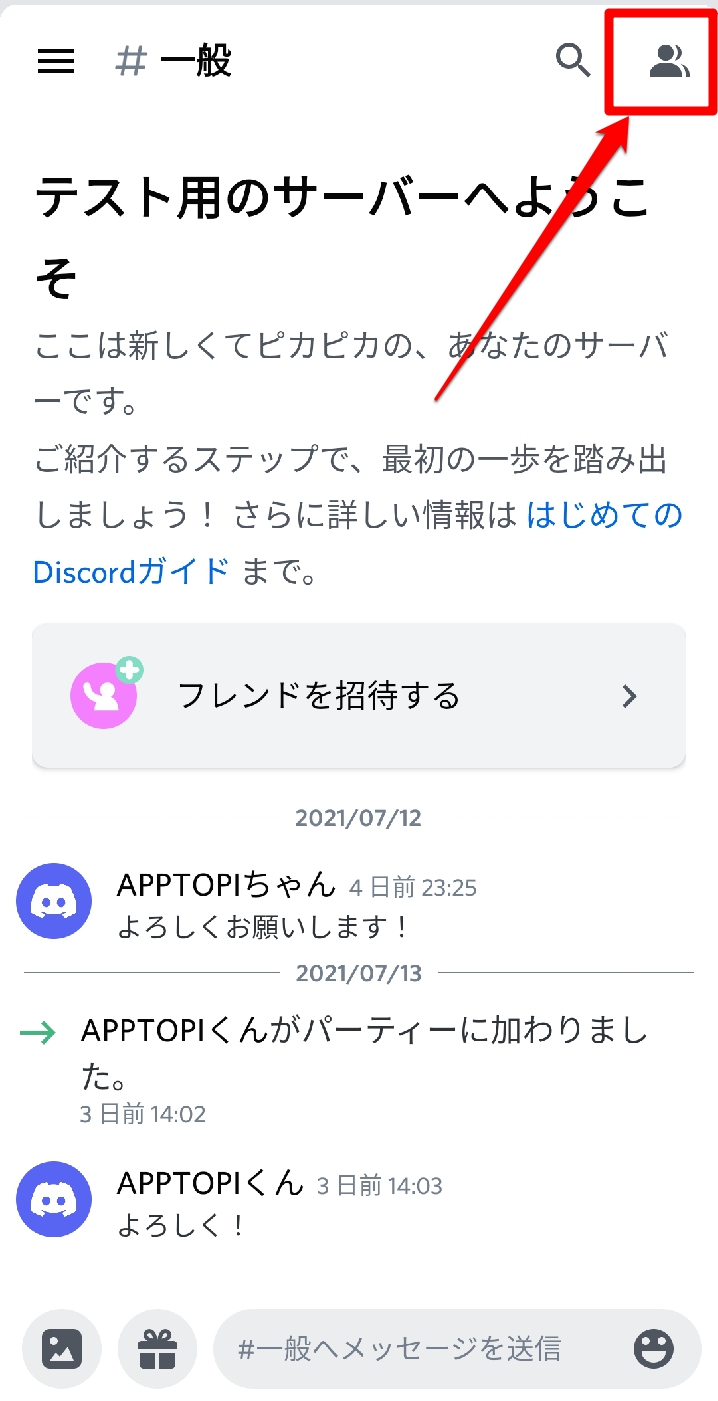
メンバーがリスト表示されます。
オンラインとオフラインで分かれて表示されるので、お目当てのメンバーをリストから探しましょう!
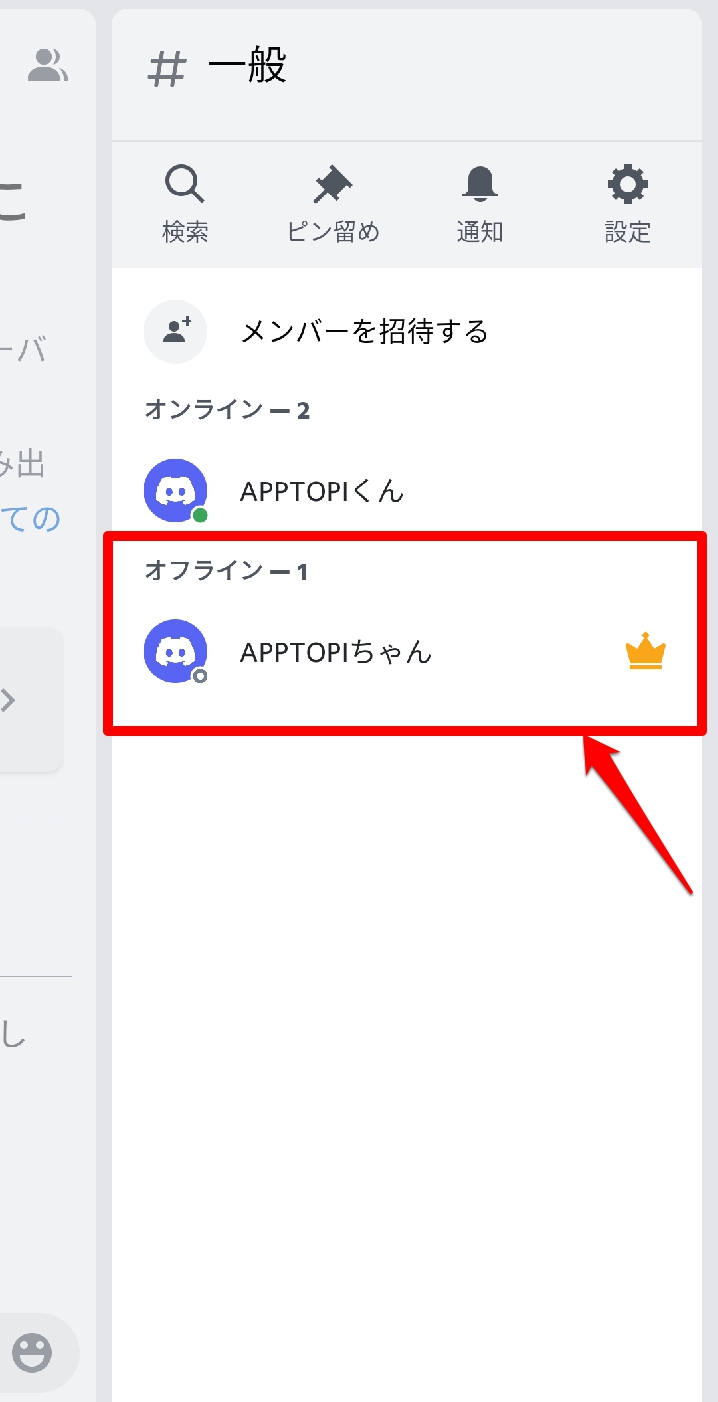
PCの場合は、常にチャット欄の右側にメンバーが表示され、いつでも確認可能です。
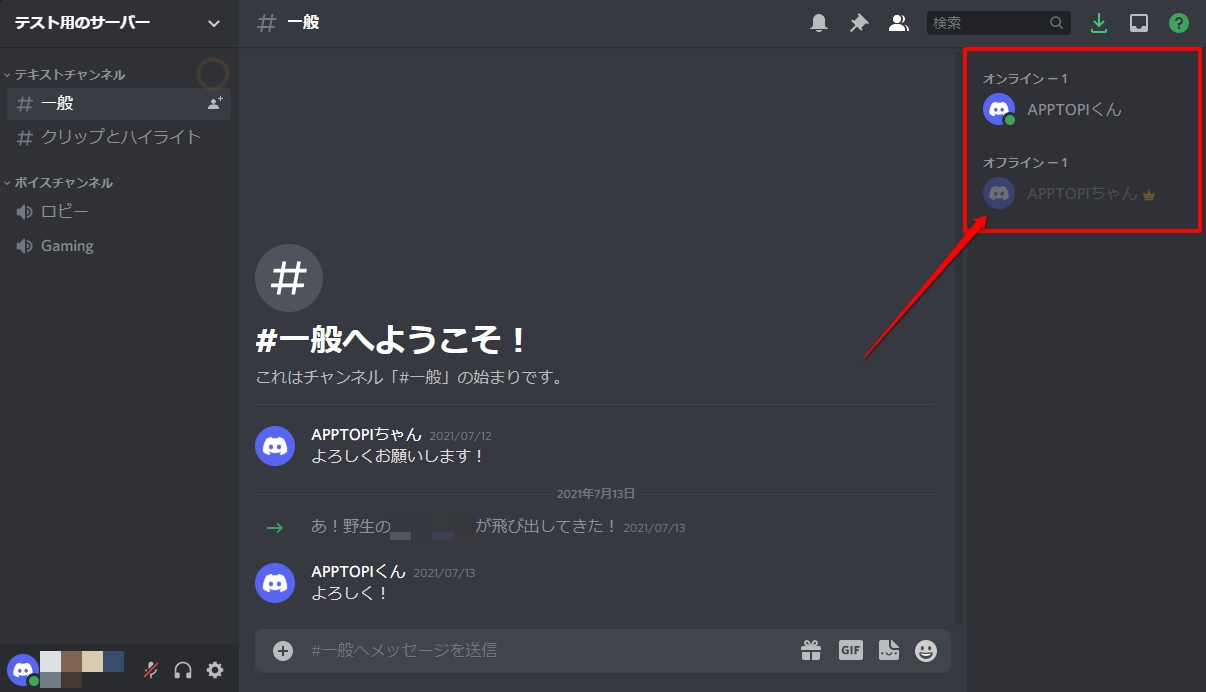
フレンド画面
フレンド登録している人のオンライン状況を確認したい場合は、フレンド画面がオススメです。
スマホの場合、画面下のタブから「人が手をあげているアイコン」をタップします。
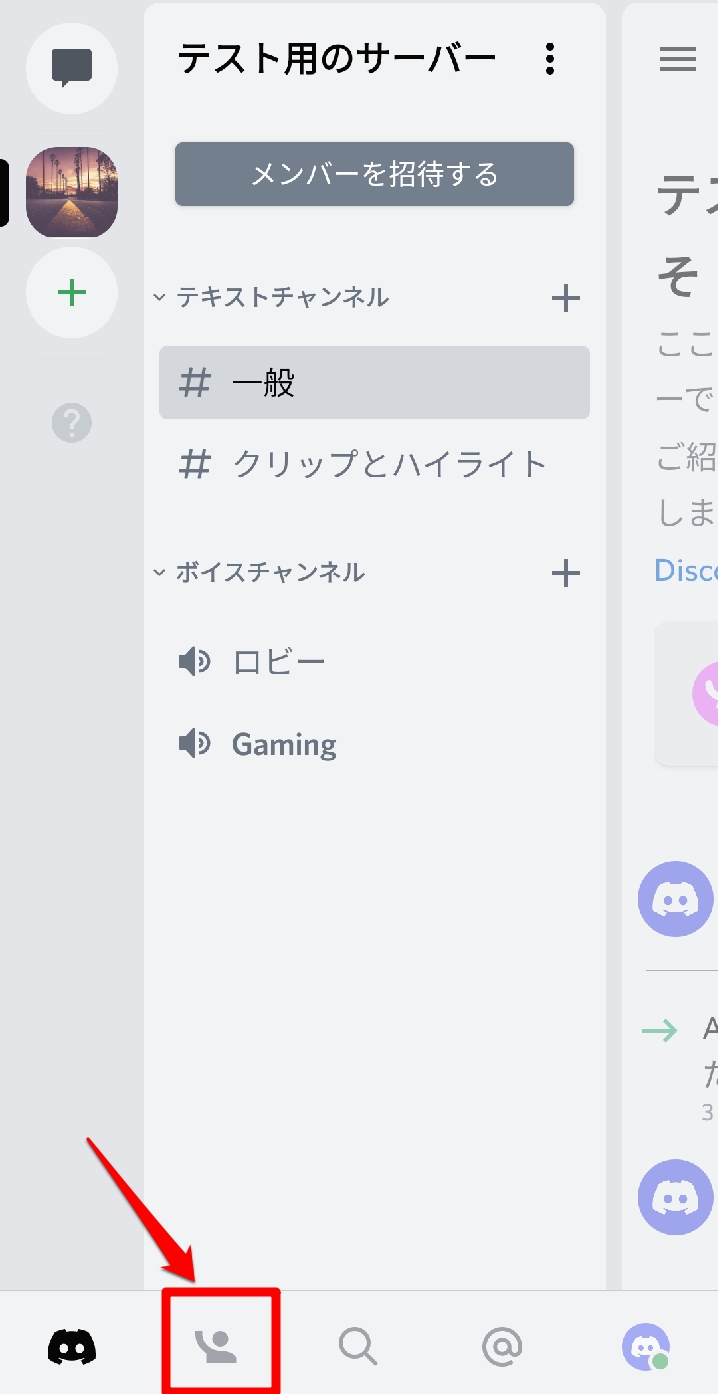
フレンド登録している人が一覧で表示され、現在のステータスを確認できます。
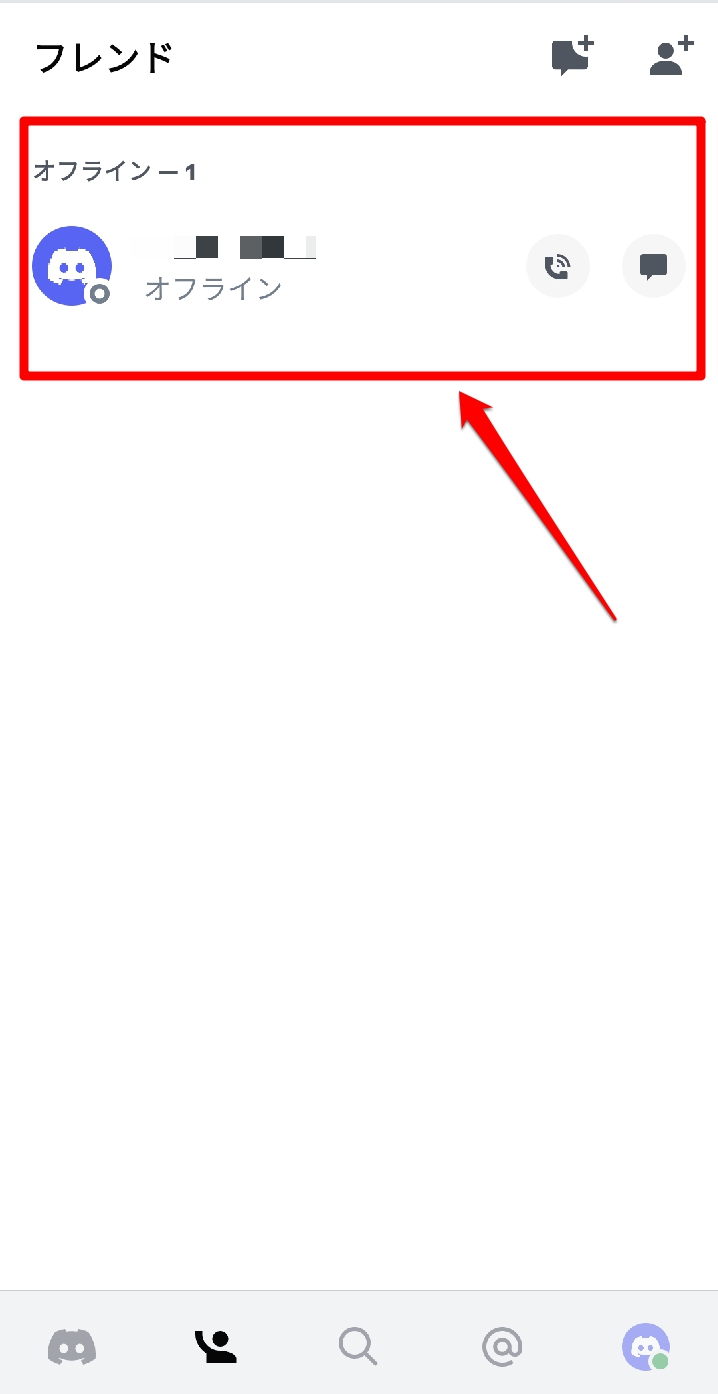
PCの場合は、画面右上の「ホーム」アイコンからフレンドを表示できます。
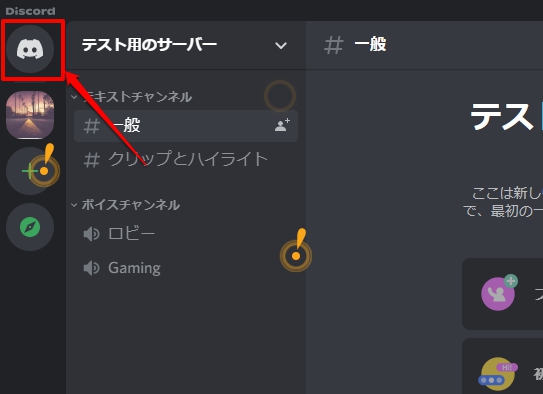
スマホと同じように、フレンドの一覧と現在のステータスが表示されました!
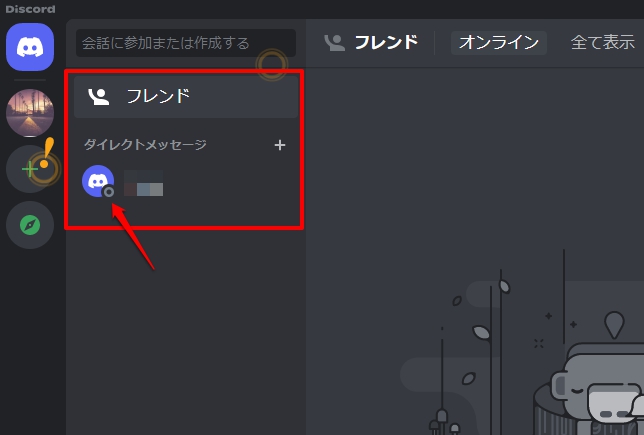
オフライン以外にも様々なステータスがあるよ
Discordには「オフライン」以外にも複数のステータスがあります。
それぞれの意味を理解して、上手く活用していきましょう!
オンライン
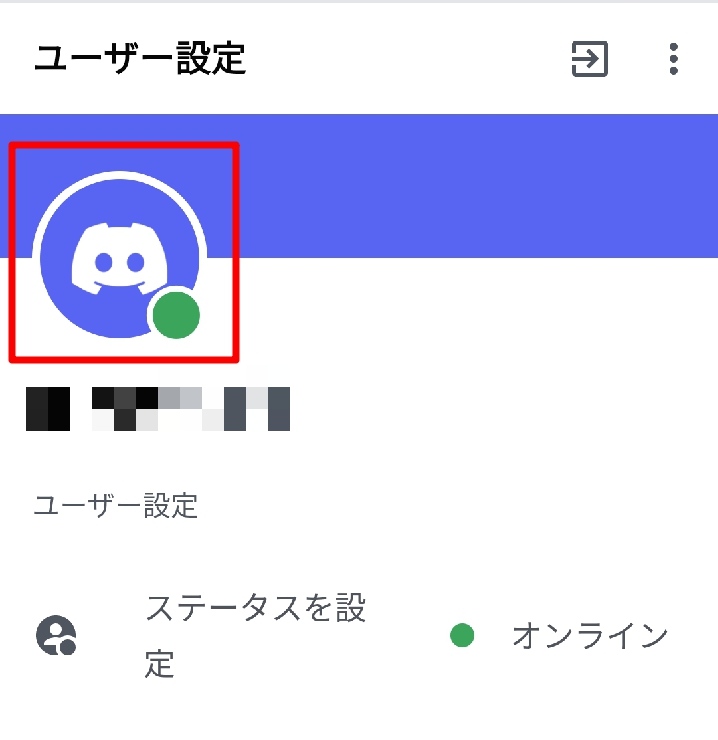
文字通りDiscordにオンライン状態であることを示しています。
一番よく目にする、アイコンの横に緑の丸いマークが表示された状態ですね。
退席中
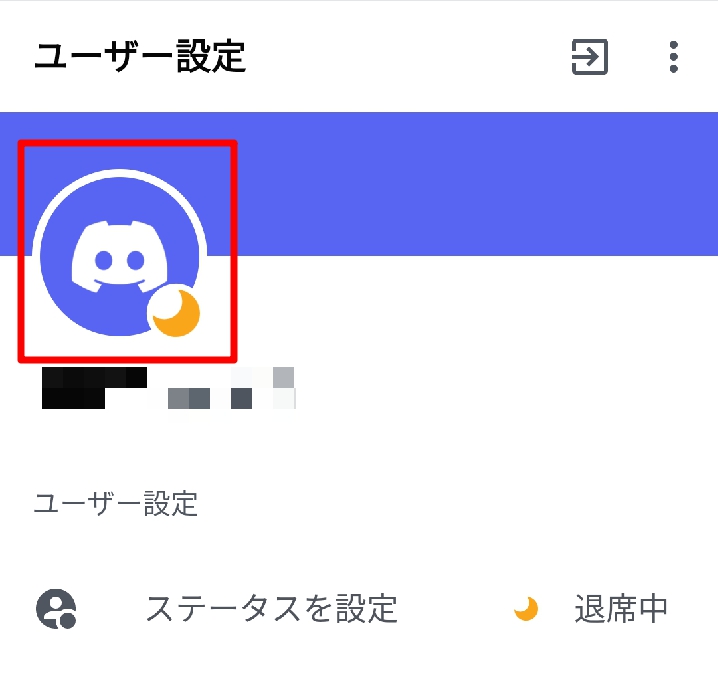
退席中はアイコンの横に「黄色のマーク」が表示された状態です。
10分以上操作を行わなかったときに、自動で「退席中」へ切り替わります。
手動で切り替えることもできますが、その場合は操作を再開しても自動でオンライン表示には戻りません。
手動で設定した際は、解除も手動で行う必要があるので注意しましょう!
取り込み中
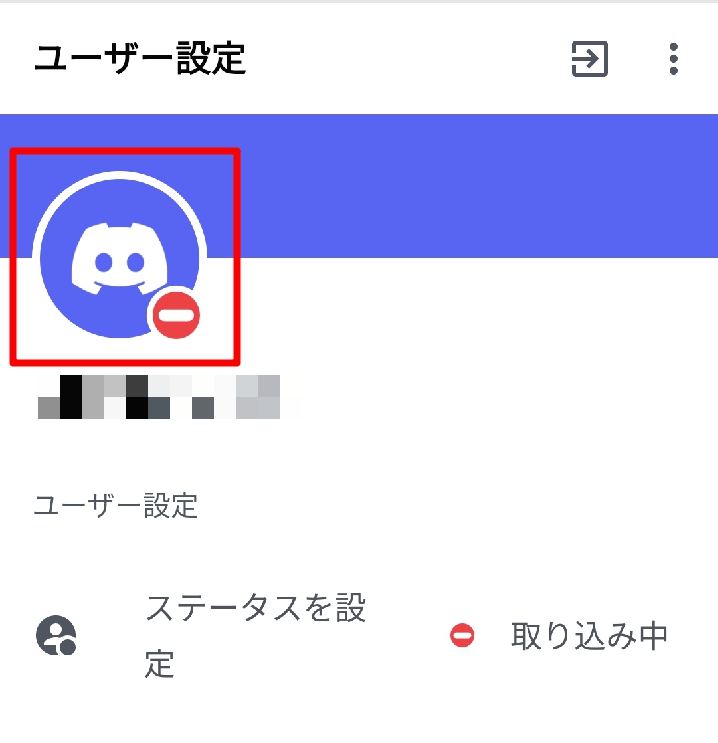
「取り込み中」はアイコンの横に「赤色のマーク」が表示された状態です。ユーザーが忙しくてチャットなどに対応できないということを表明するステータスです。
退席中とは異なり、必ず自分で設定する必要があり自動では切り替わりません。
また「取り込み中」にしている間は、デスクトップ通知がミュートになります。
忙しくて通知に邪魔されたくないときに活用しましょう。
オンライン状態を隠す
Discordではオンライン状態を隠して、オフライン表示で接続することもできます。
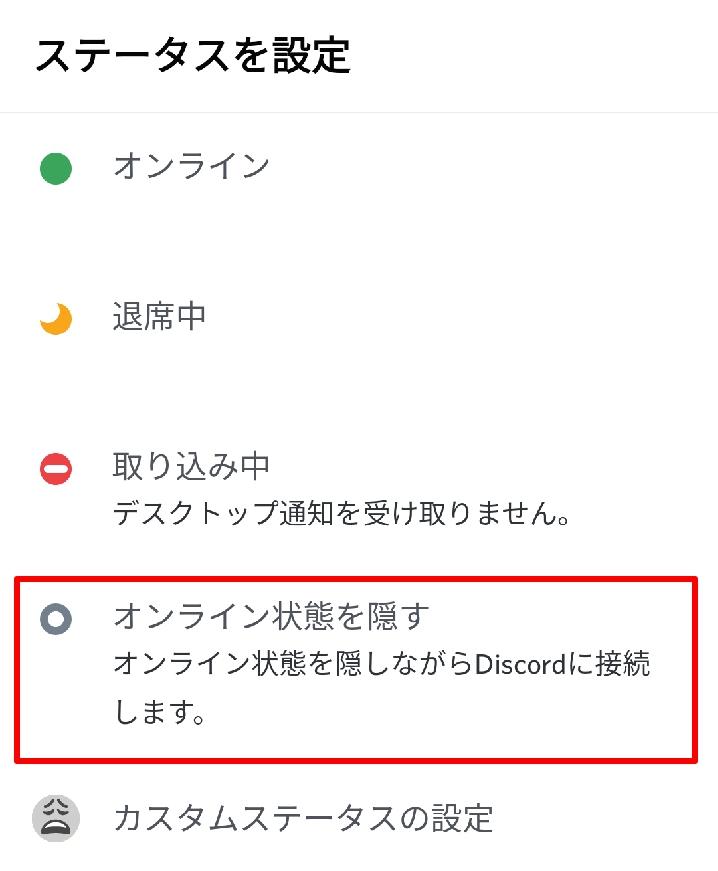
下の画像は「オフライン状態を隠す」の設定にしたアイコンです。
しかしよく見ると「灰色のマーク」がついており、オフラインと全く同じ表示なのがわかります。
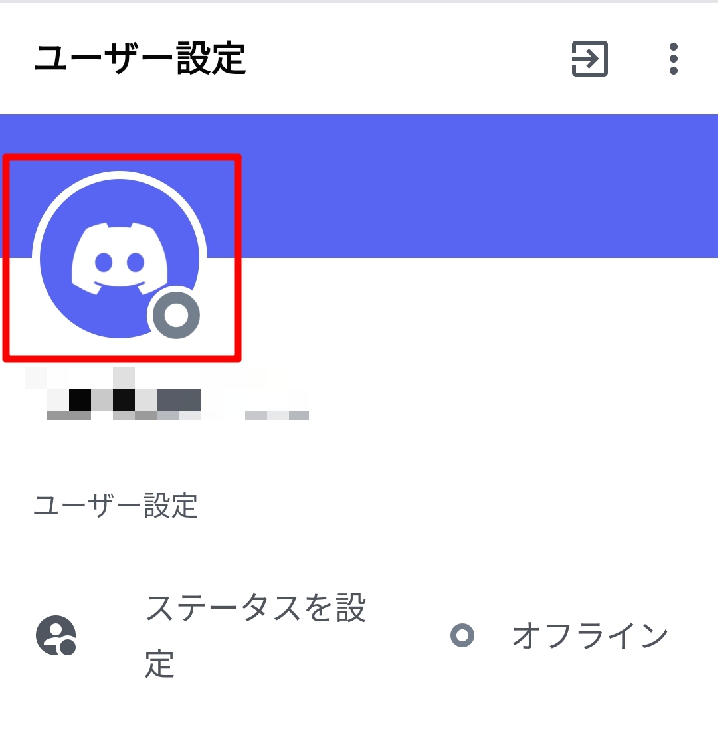
しかし、気をつけないとオンラインがバレる危険性もあります。
カスタムステータス
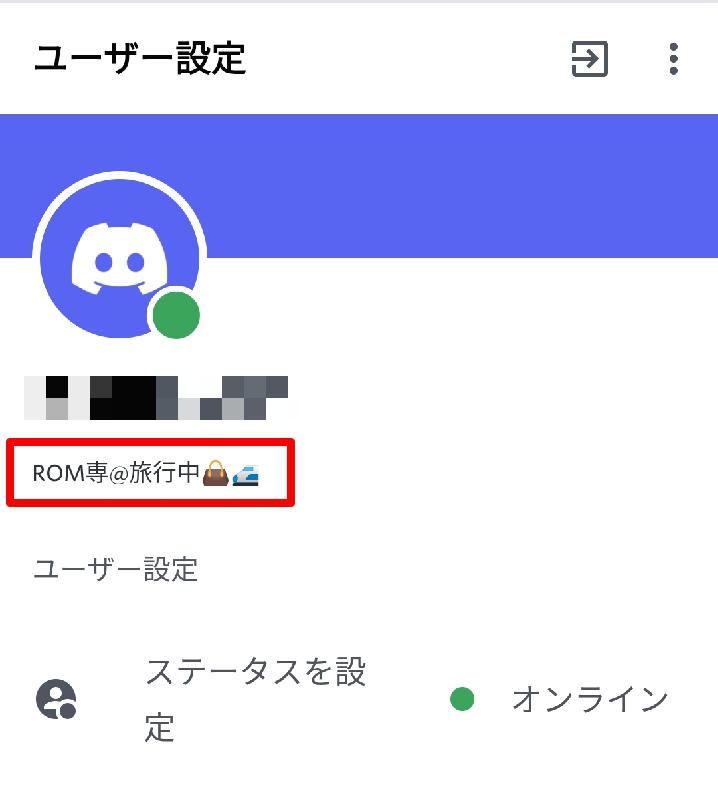
最後にカスタムステータスをご紹介します。
カスタムステータスは、ユーザーが絵文字や文章を自由に設定できるステータスです。
「旅行中なのでROM専門で参加中だよ」といった具体的な連絡を入れたり、そのときの気分を絵文字で入れたりとユーザーによって様々に活用されています。
消えるまでの時間も設定できるので、便利な使い方を試行錯誤してみるのも良いかもしれませんね。
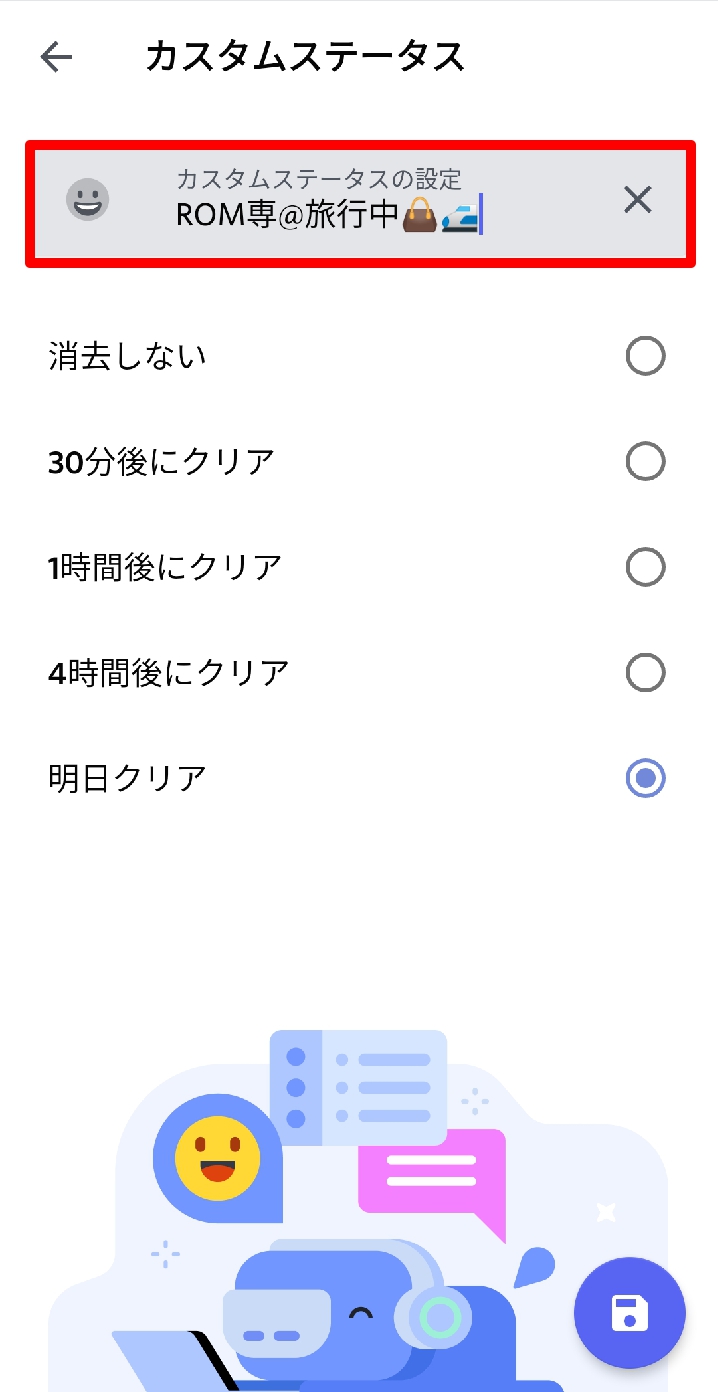
【Discord】オンライン状態を隠したい!オフライン表示にする方法
ここからはDiscordで、オンライン状態を隠す方法をご紹介します。
【スマホ】表示されるステータスを変更する方法
最初にスマホで「オンライン状態を隠す」方法を見ていきましょう。
Discordアプリを起動し、サーバー内が表示された場合は左上の「≡」をタップします。
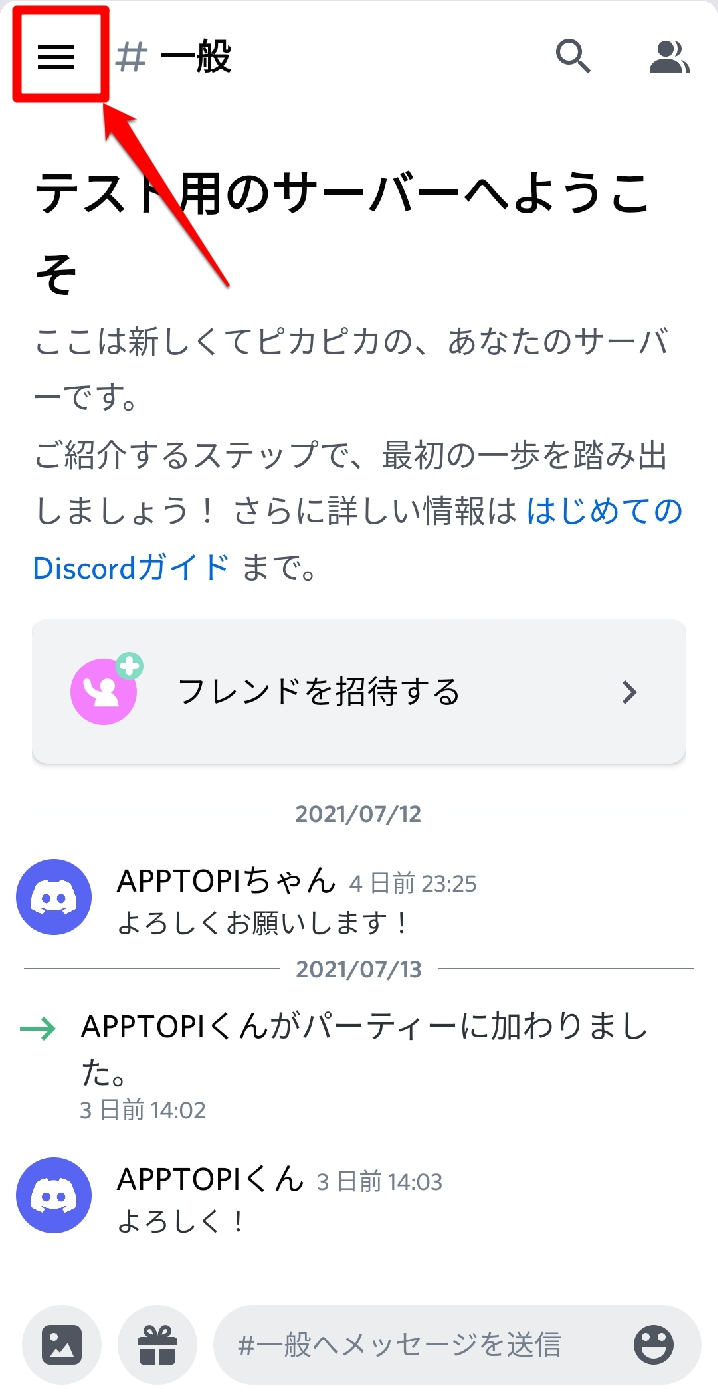
次に画面下のタブから「自分のアイコン」を選択してください。
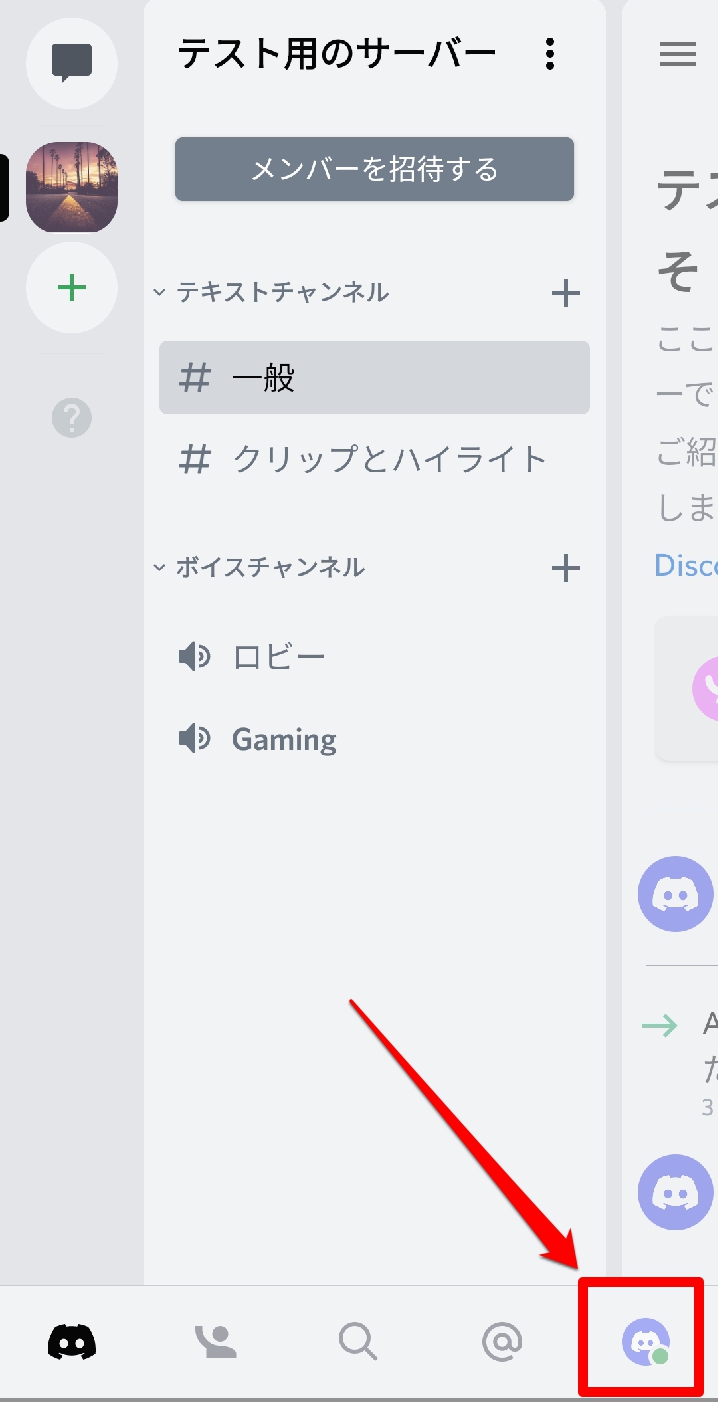
「ユーザー設定」が開いたら、「ステータスを設定」をタップします。
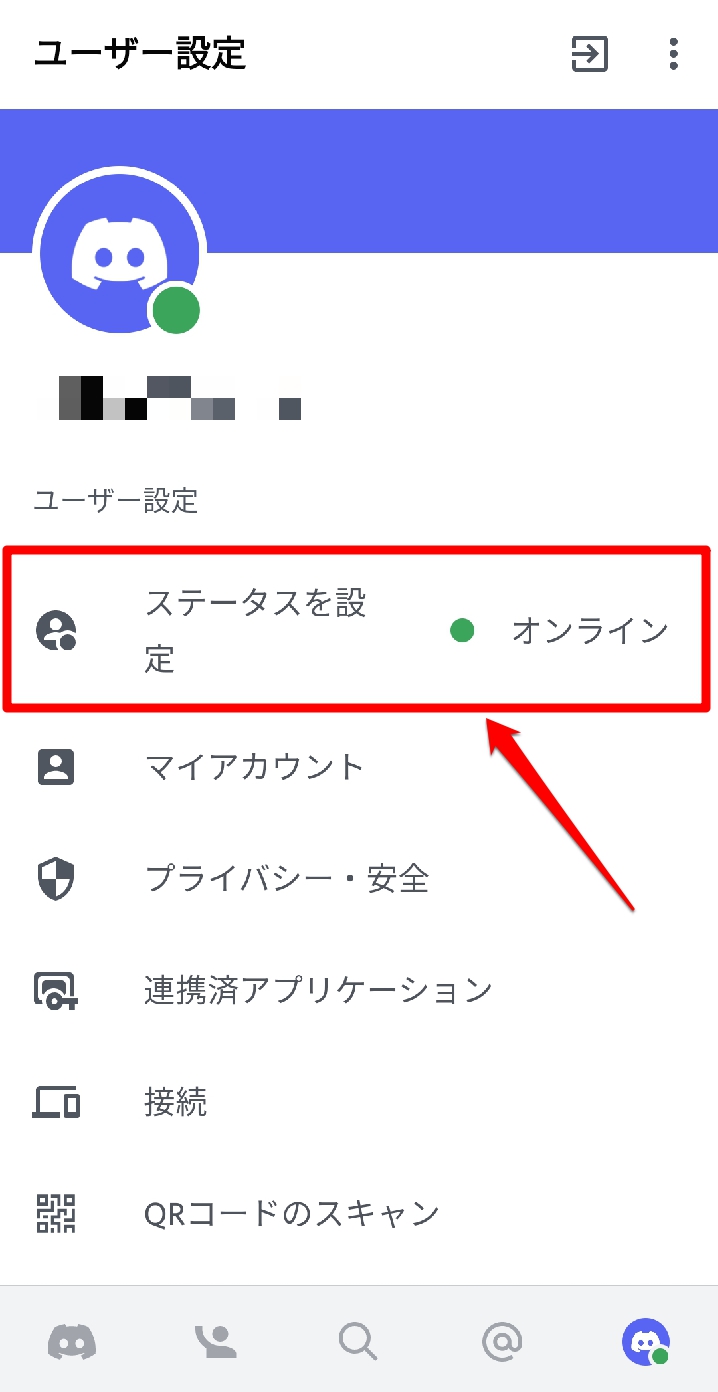
次に「オンライン状態を隠す」を選択すれば、設定は完了です。
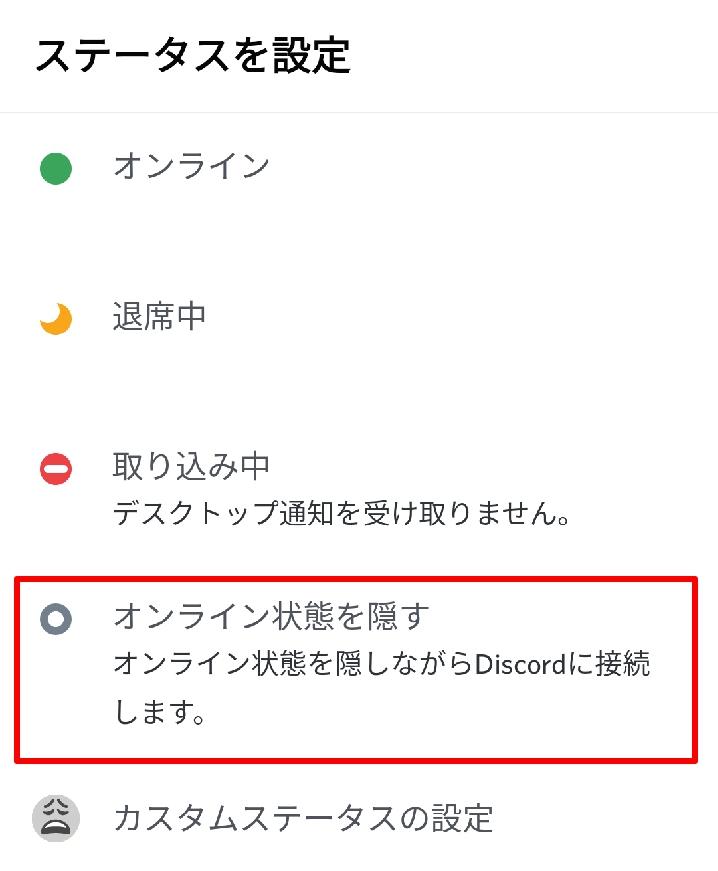
画面が戻るとアイコンの横の丸いマークが灰色(=オフライン)に変わっているのがわかります。
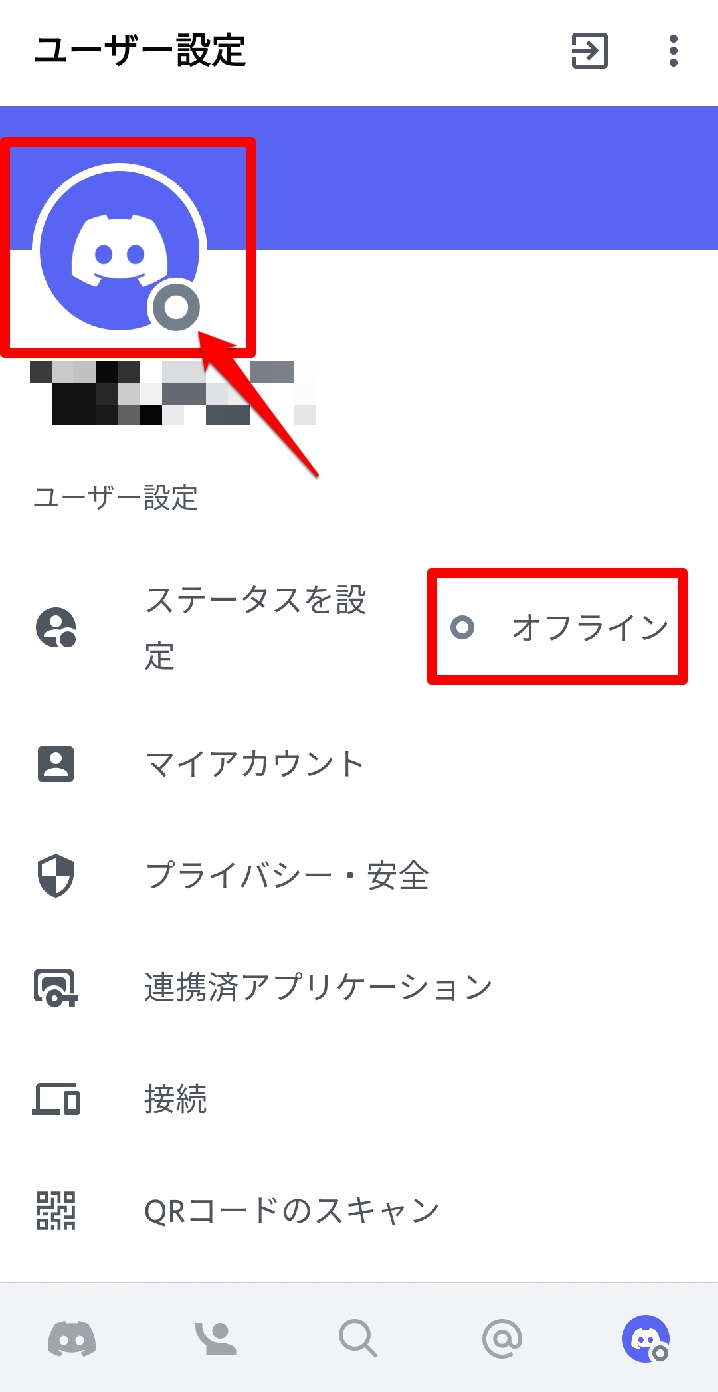
別ユーザーから見ても、スマホ版ユーザーのAPPTOPIちゃんが「オフライン」表示になりました。
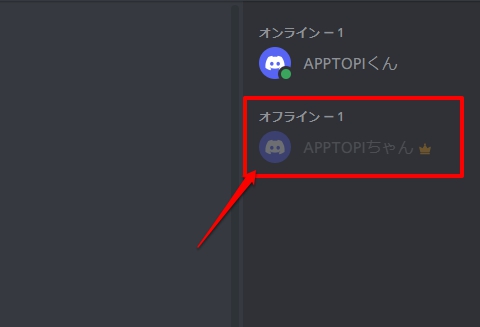
【PC】表示されるステータスを変更する方法
PCでの設定方法を見ていきましょう。
Discordを起動し、画面左下の「自分のアイコン」をクリックします。
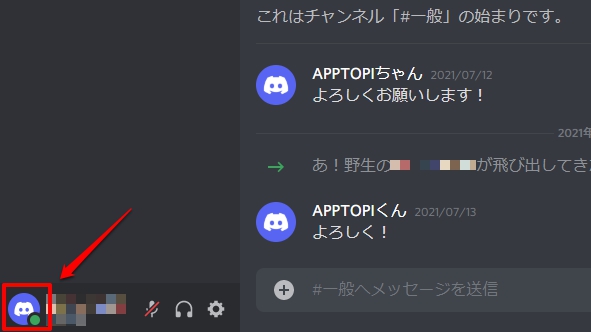
次に「ステータスの設定」画面が出てくるので、「オンライン状態を隠す」を選択します。
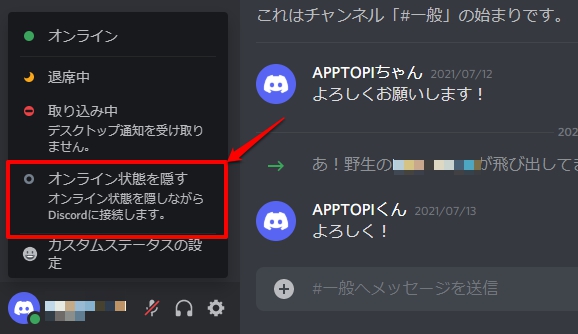
すると「①自分のアイコン」も、②「右のメンバー一覧のアイコン」も丸いマークが灰色(=オフライン)になりました!
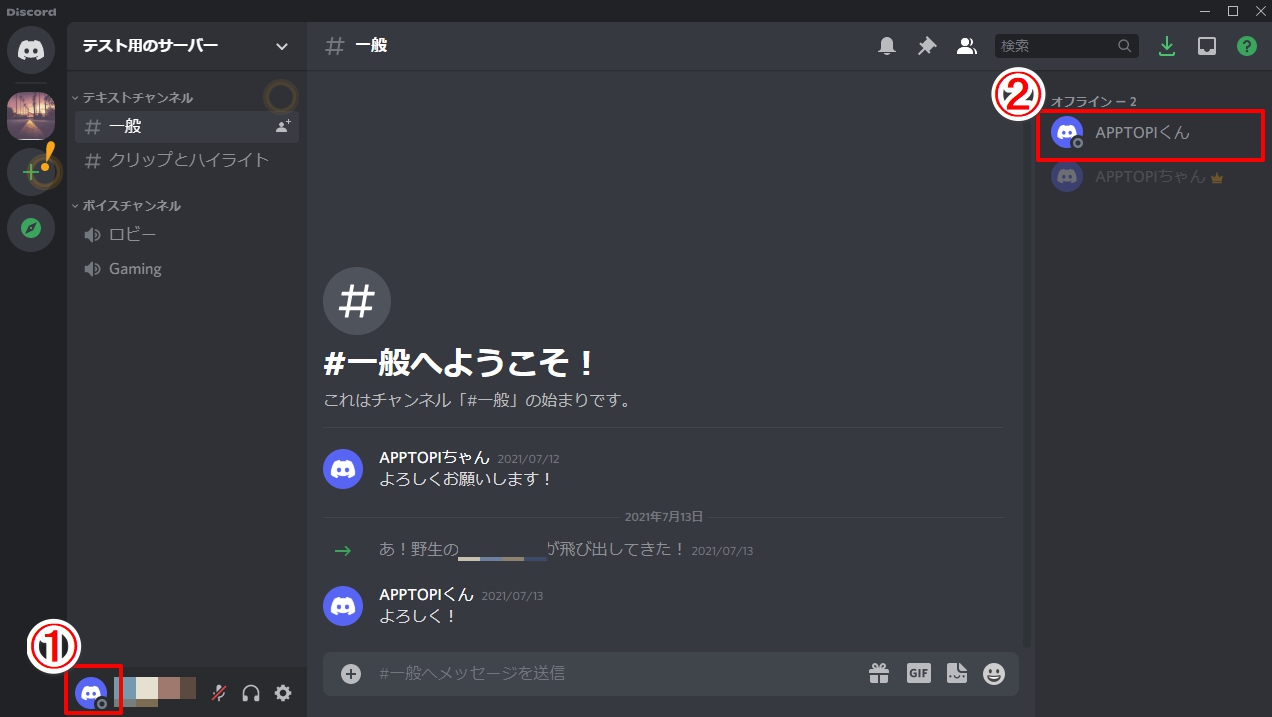
実際に別ユーザーの画面で見てみると、先ほど「オンライン状態を隠す」にしたAPPTOPIくんがオフライン表示となっています。
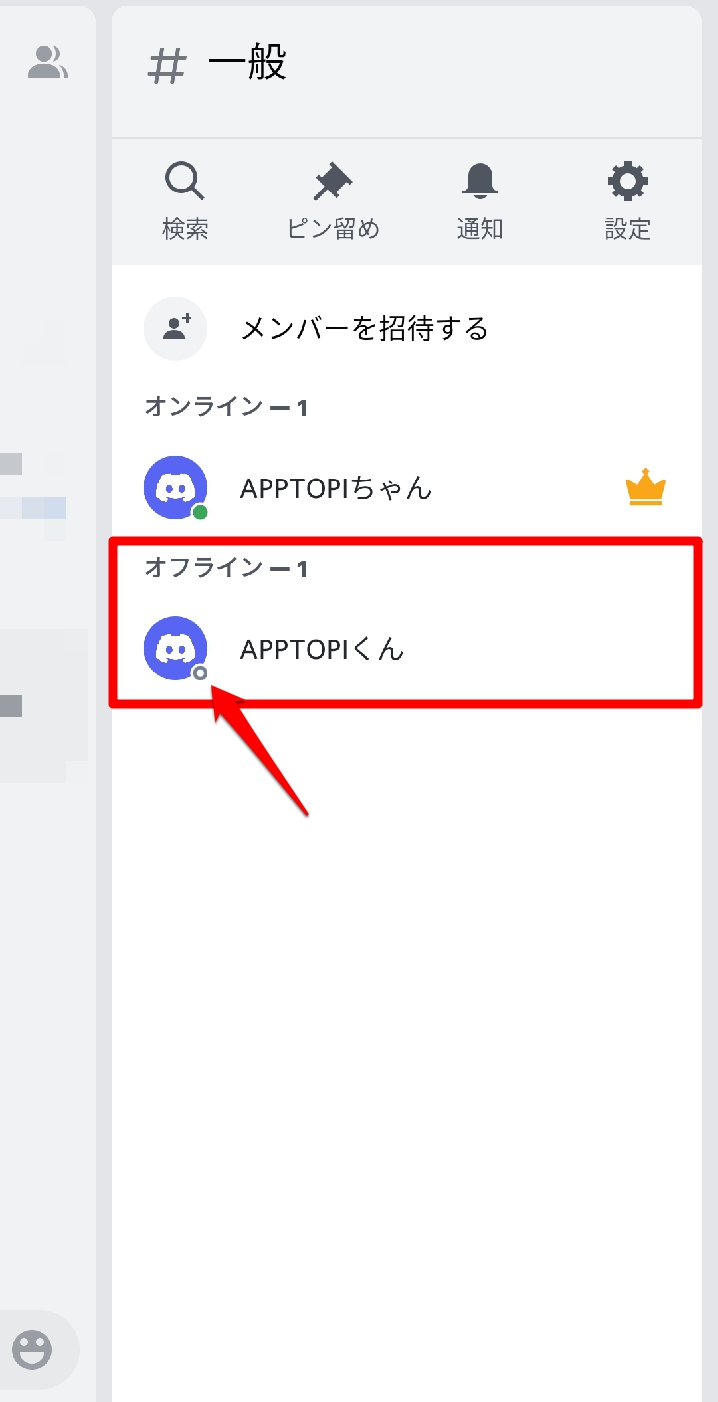
Discord – 話そう、チャットしよう、集まろう
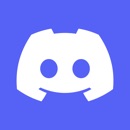
開発:Discord, Inc.
掲載時の価格:無料
Ver:iOS 89.0 / Android 89.11 – Stable